Normalmente, os arquivos do sistema operacional Windows são excluídos com a possibilidade de sua recuperação subsequente. Ou seja, primeiro eles são enviados para a pasta do sistema "Lixeira", da qual podem ser excluídos ou restaurados permanentemente. Mas existem várias maneiras de excluir arquivos permanentemente.
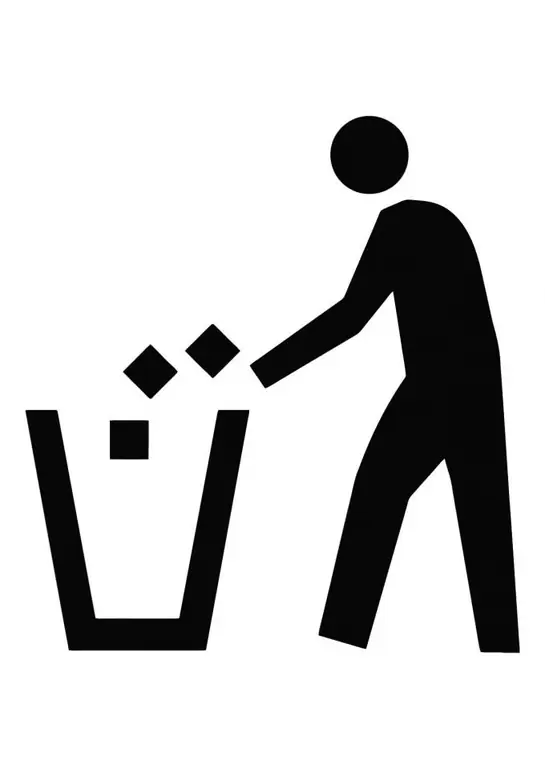
É necessário
Conhecimentos básicos de informática pessoal
Instruções
Passo 1
A primeira maneira de excluir arquivos e pastas sem a possibilidade de recuperação subsequente é a seguinte:
- selecione o arquivo ou pasta a ser excluído clicando nele com o botão esquerdo do mouse uma vez;
- pressione a combinação de teclas "Shift + Delete" no teclado (em alguns teclados o botão "Delete" também pode ser chamado de "Del");
- você verá uma caixa de diálogo solicitando a confirmação da exclusão final do arquivo;
- nesta janela, clique no botão "Sim" para confirmar a exclusão do arquivo ou no botão "Não" para cancelar o processo.
Passo 2
A segunda maneira é desabilitar o modo Lixeira ao excluir arquivos. Proceda da seguinte forma:
- selecione a pasta Lixeira do sistema clicando com o botão direito do mouse sobre ela uma vez (a pasta Lixeira está localizada na área de trabalho como um atalho);
- no menu de seleção de ações que aparece, clique na linha "Propriedades". A janela de propriedades da Lixeira aparecerá.
- nesta janela, selecione a guia "Global". Existem configurações gerais para a Lixeira do sistema operacional;
- na guia selecionada, marque a caixa ao lado de "Destruir os arquivos imediatamente após serem excluídos, sem colocá-los no Lixo". Depois disso, todos os arquivos e pastas excluídos serão destruídos por completo, ou seja, sem a possibilidade de posterior recuperação.
etapa 3
Se os arquivos e pastas excluídos já estiverem na Lixeira, para destruí-los completamente, você precisará esvaziar a Lixeira. Para isso, clique uma vez no ícone Lixo com o botão direito do mouse e no menu que aparece selecione a linha "Esvaziar Lixo". Depois é só confirmar para esvaziar a lata de lixo.






